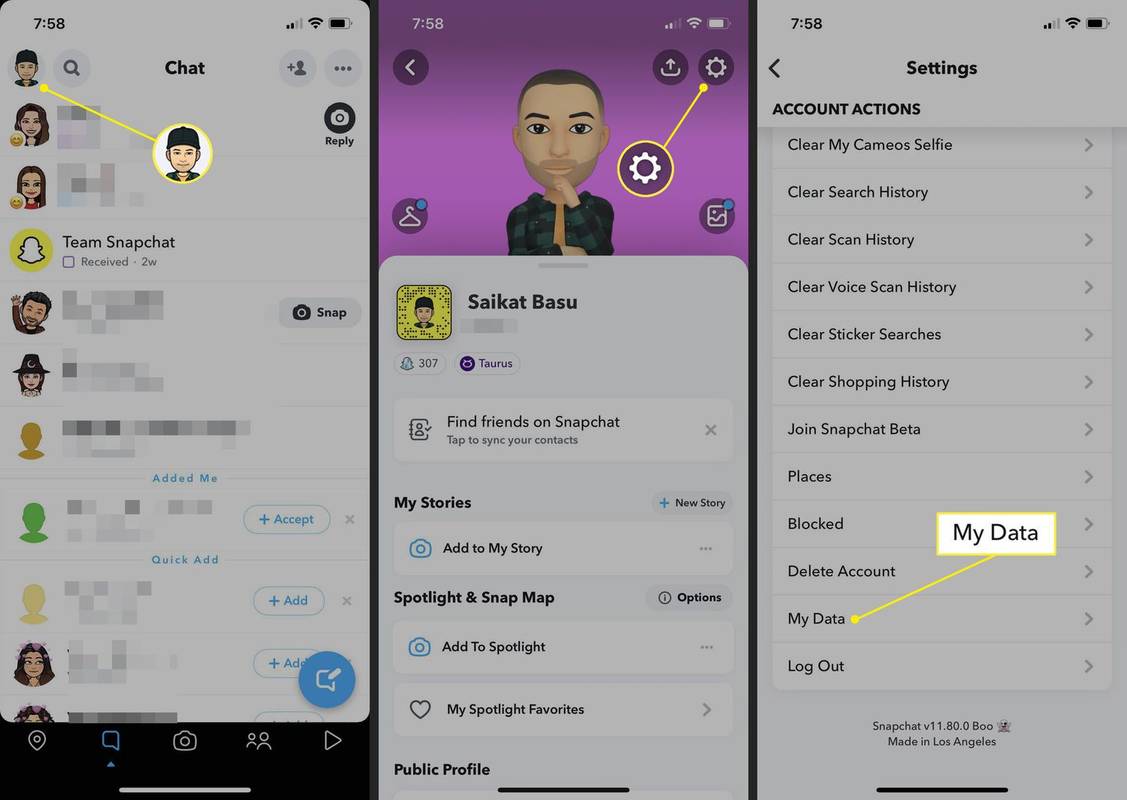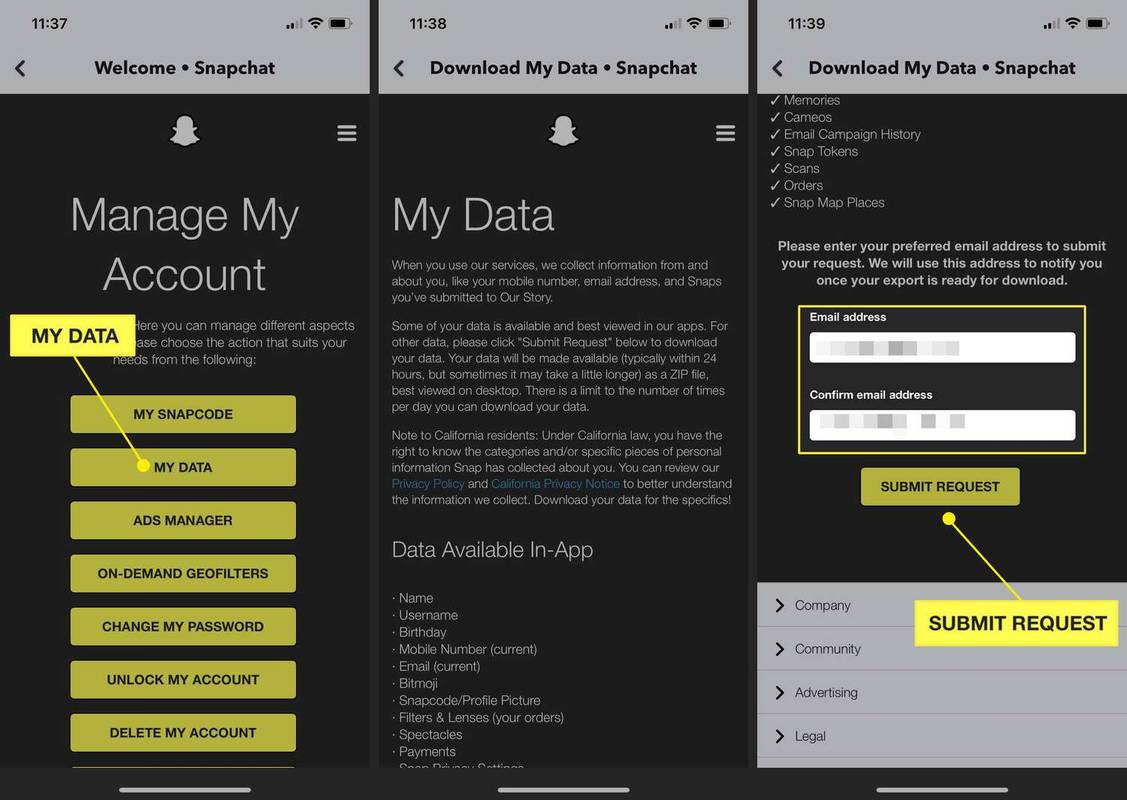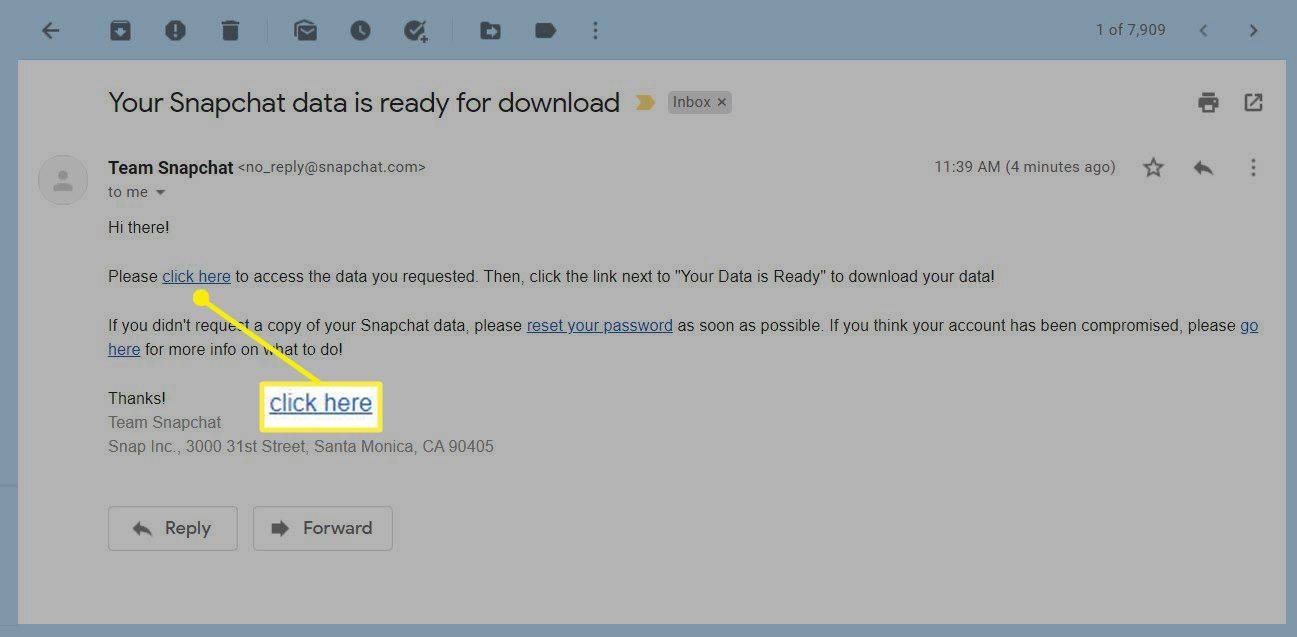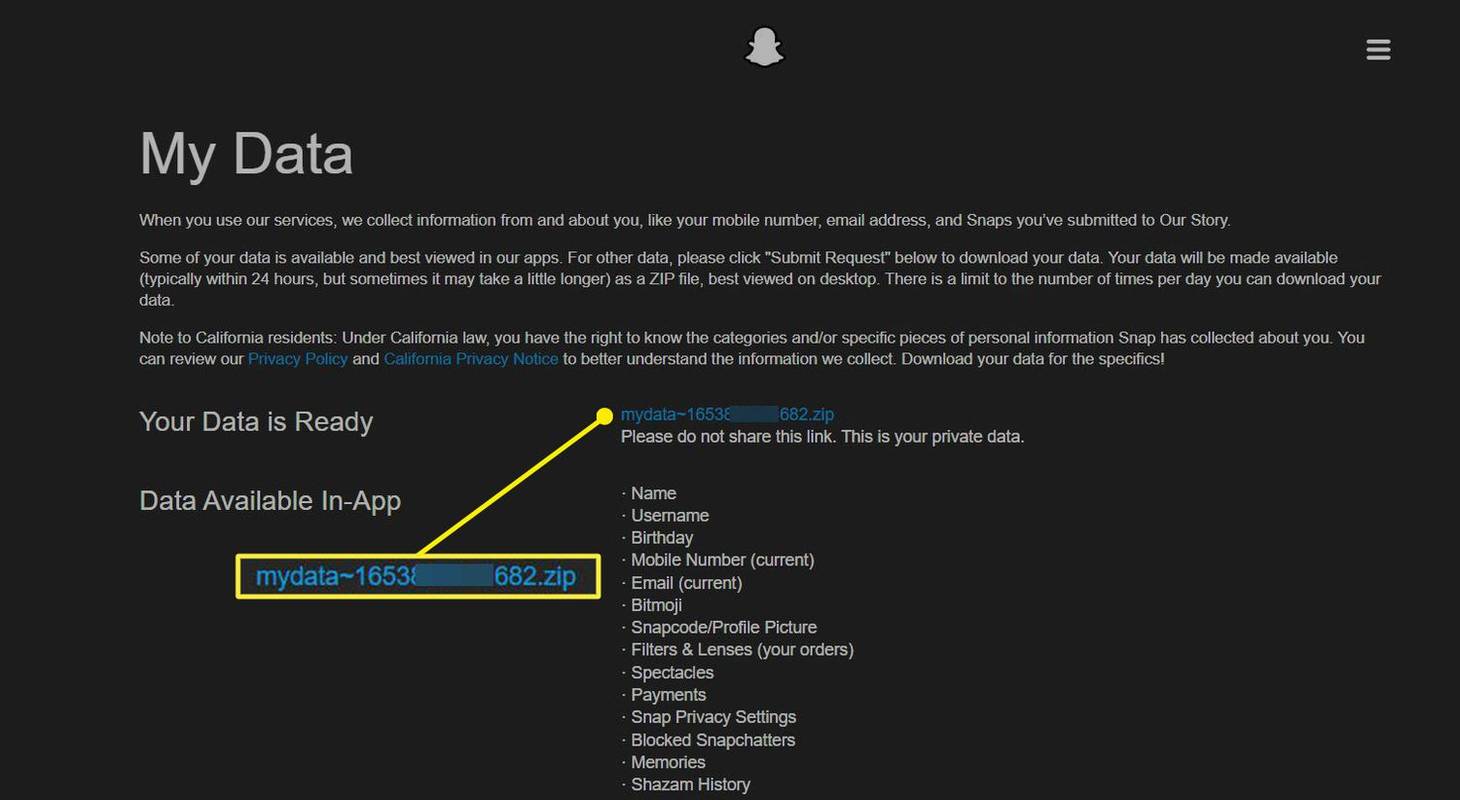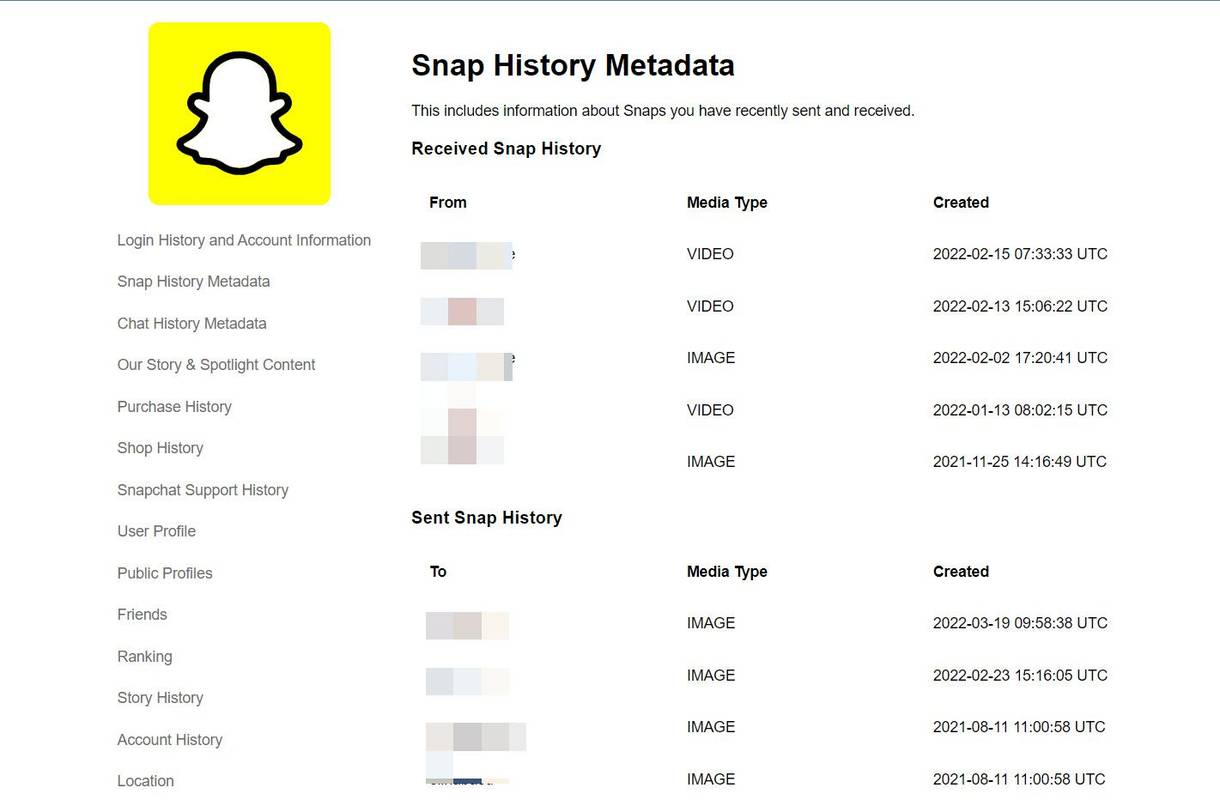知っておくべきこと
- に行く 設定 > 私のデータ > リクエストの送信 。
- Snapchat サポートからの確認メールを開き、「」を選択します。 ここをクリック ' リンクをクリックして、Snapchat に再度ログインします。
- に行く 私のデータ > データの準備ができました ZIP ファイルをダウンロードします。
この記事では、Snapchat ユーザーとして蓄積されたさまざまな種類のデータを確認する方法について説明します。 Snapchat のデフォルトの動作では、受信者がスナップを確認するとサーバーからすべてのスナップが削除されます。
Snapchat データをダウンロードして、これまでに受け取ったすべてのスナップを確認する方法受信したすべての Snapchat を確認することはできませんが、メタデータは確認できます。メタデータには、最近送受信したスナップに関する情報がリストされます。 Snapchat は一時的なメッセージング サービスです。すべてのスナップは、受信者が見るか期限切れになると自動的に削除されます。また、Snapchat は 30 日後に未開封のスナップをサーバーから削除します。
Excelでセルを下にシフトする方法
-
Snapchat で、左上にあるプロフィール写真を選択します。
-
を選択 歯車アイコン (設定用)。
-
画面を下にスクロールして選択します 私のデータ の中に アカウントのアクション グループ。
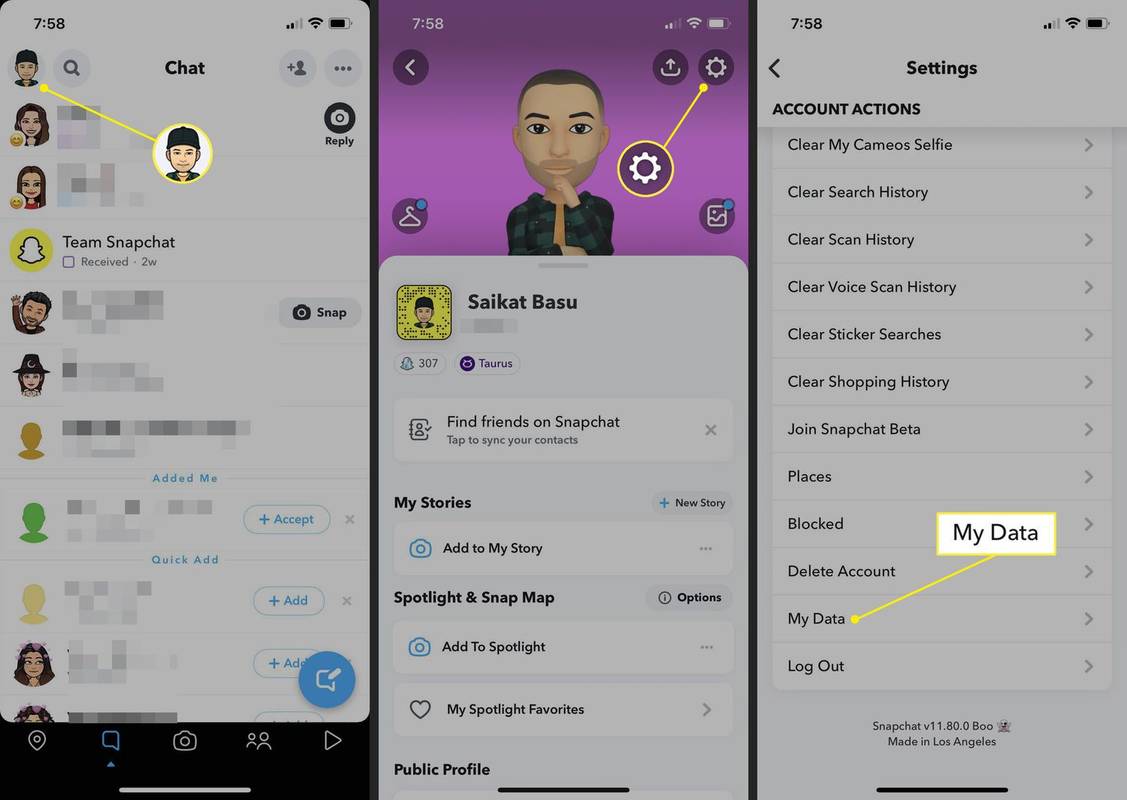
-
Snapchat では、再度ログインするよう求められる場合があります。ユーザー名/電子メールとパスワードを入力し、プロンプトが表示されたら reCAPTCHA 経由で本人確認を行います。
-
選択する 私のデータ またまた上に マイアカウントを管理 画面。
-
Snapchat 履歴ファイルを受信する電子メール アドレスを入力し、もう一度確認します。
-
選択する リクエストの送信 。 Snapchat はリクエストを受信し、確認の電子メールを送信します。
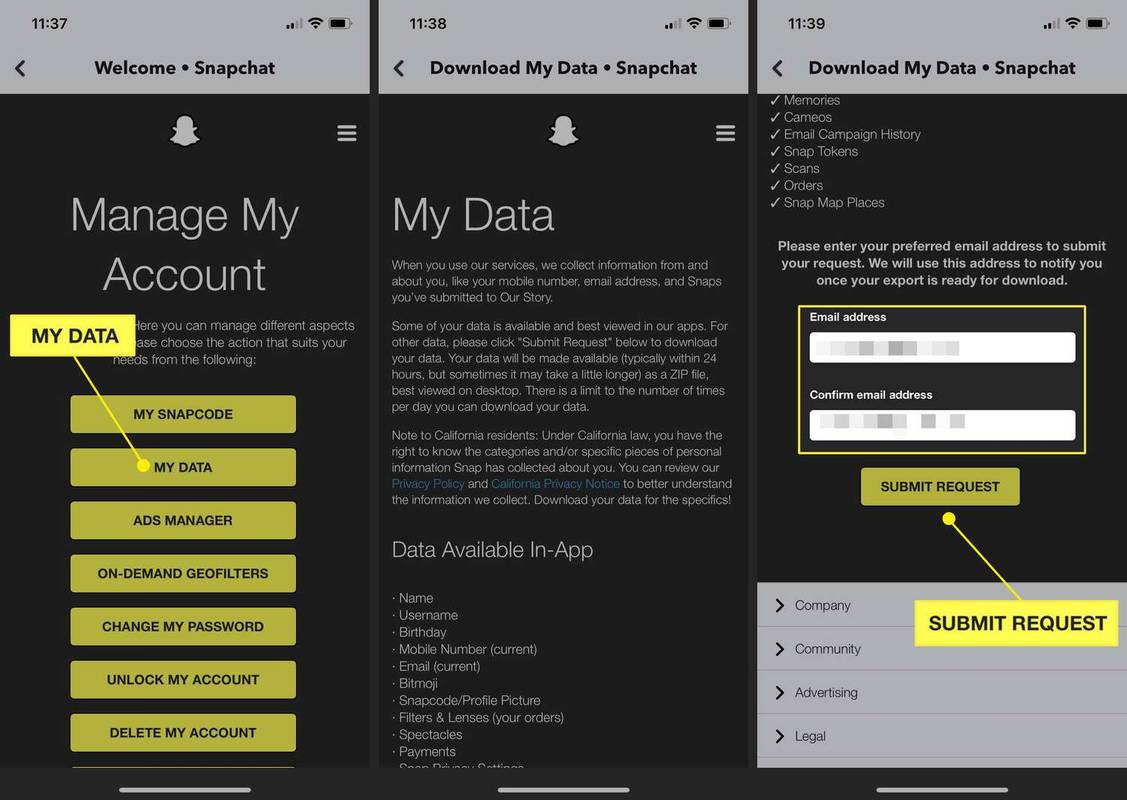
-
スナップ履歴は、アカウントにリンクされた電子メール アドレスに送信されます。
-
Snapchat のサポート チームからのメールを開き、「 ここをクリック ' ハイパーリンクをクリックして、Snapchat のログイン画面に移動します。
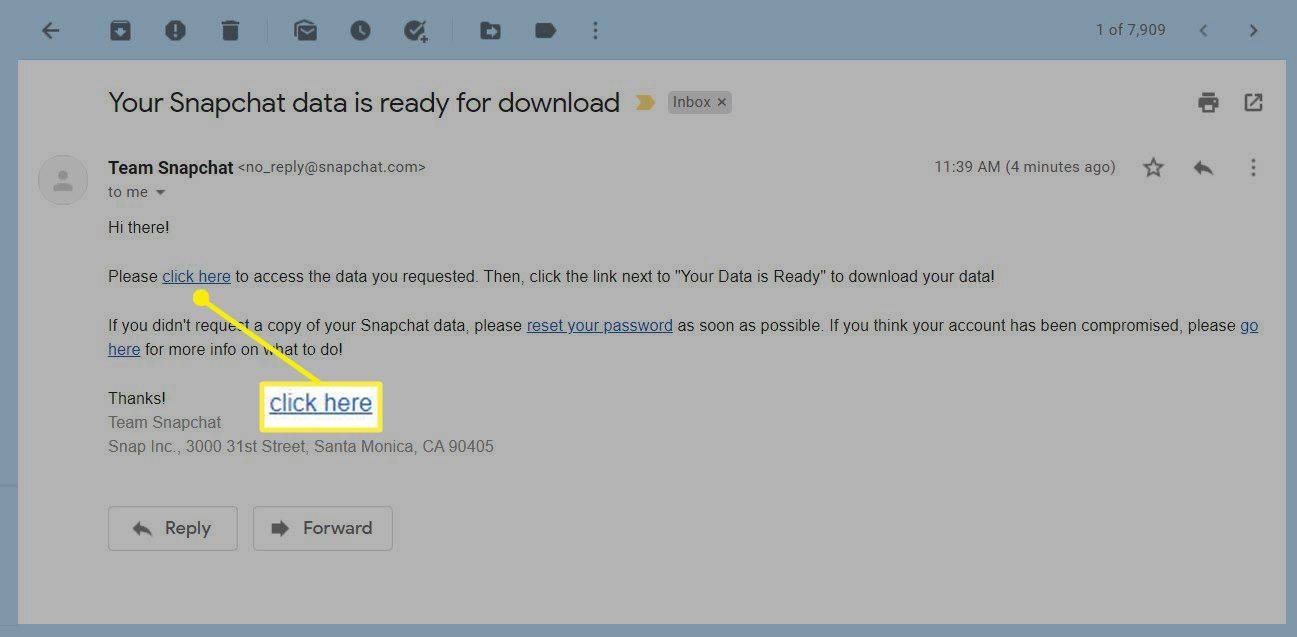
-
再度本人確認を行ってください。 Snapchat は、不審なログインを感知した場合、登録済みの携帯電話に送信されたコードを使用して確認するよう求める場合があります。
Facebookのビジネスページから誰かをブロックする方法
-
の 私のデータ ページがブラウザ ウィンドウに表示されます。に行きます データの準備ができました セクションに移動し、ZIP ファイルのリンクを選択します。
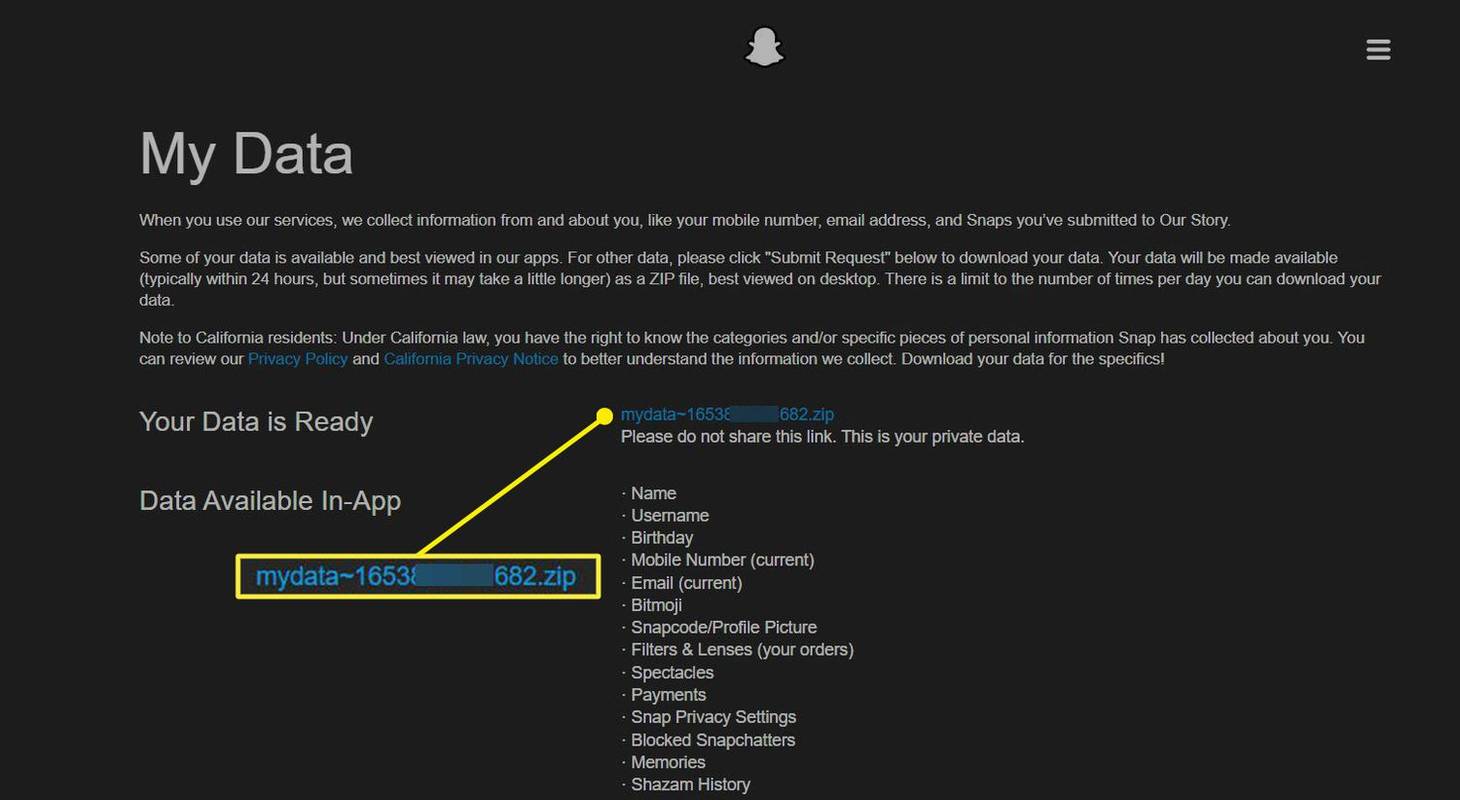
-
解凍したフォルダーを開き、index.html ファイルを選択して、スナップ履歴メタデータのリストを表示します。
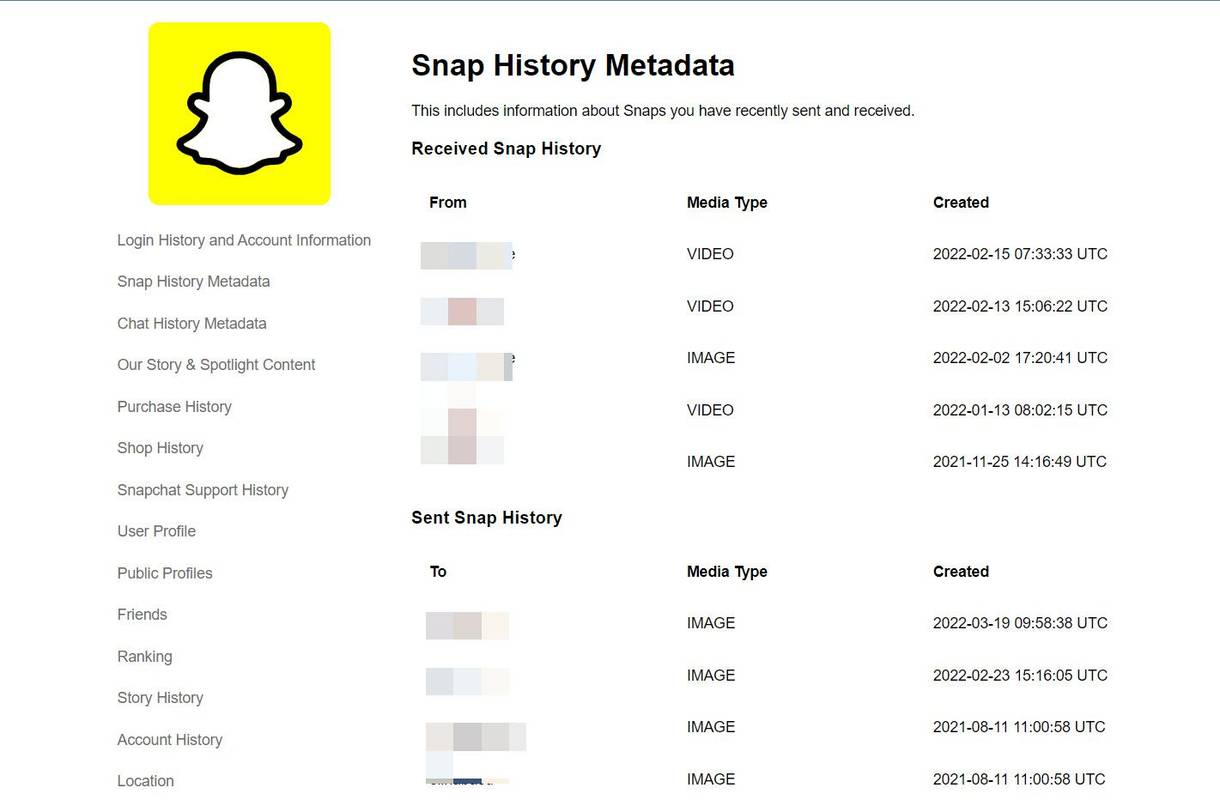
ダウンロードを開いて ZIP ファイルをデスクトップで開く方が簡単です。ただし、Android または iOS を使用している場合は、ファイルをクラウド ドライブに保存することもできます。
Snapchat の歴史ではどのような種類の情報を見ることができますか?
Snapchat では、[マイ データ] ページにデータ タイプがリストされます。 [ダウンロード可能なデータ] セクションを下にスクロールし、ダウンロードしたファイル内のアプリの情報カテゴリを確認します。重要なもののいくつかは次のとおりです。
- スナップ履歴
- 保存されたチャット履歴
- 検索履歴
- 思い出
- 購入&ショップ履歴
- 定期購入
Snapchat メッセージの有効期間は短いため、受信者がスナップとチャットを読むと、サーバーは自動的にスナップとチャットを削除します。 Snapchatのプライバシーポリシー サポート サイトには、他のデータは異なる期間保存されると記載されています。たとえば、Snapchat のサーバーはストーリーの投稿をより長期間保存します。同様に、位置情報はさまざまな期間保存されます。メモリとして保存された任意の画像をダウンロードできますが、ダウンロード リンクはデータ ファイルの生成後 7 日で期限切れになる場合があります。
よくある質問- Snapchat 上の友達の数を確認するにはどうすればよいですか?
Snapchatでは友達の数は表示されませんが、リストを見ることはできます。をタップしてください ユーザーアイコン プロフィールを開いて選択します 私の友人 。
- Snapchat で誕生日を確認するにはどうすればよいですか?
Snapchat のプロフィールには誕生日は表示されません。それを知る唯一の方法は、実際の日付で、名前の横にケーキが表示されることです。